Wix ブッキング:予約ポリシーを設定する
読了時間:5分
重要:
- 現在、新しいバージョンの予約ポリシーセクションを公開中です。ポリシーセクションが以下のように表示されない場合は、こちらをクリックしてください。
- サマータイム(夏時間)は予約ポリシーに影響します。たとえば、時間が変更されると、顧客がセッションを予約、キャンセル、または予約日時を変更するまでの期間が短くなったり長くなります。
予約ポリシーで、予約の受付開始時間と最終受付時間を設定できます。また、サービス終了までの時間にキャンセル・予約変更を受け付ける期限を設定することもできます。
以下の例を見てみましょう。予約期間をセッションの 7日までに制限し、セッション開始前の 48時間前は予約不可にしています。例えば顧客が 6週間前に予約しようとすると、セッションの予約可能期間を説明するメッセージが表示されます。
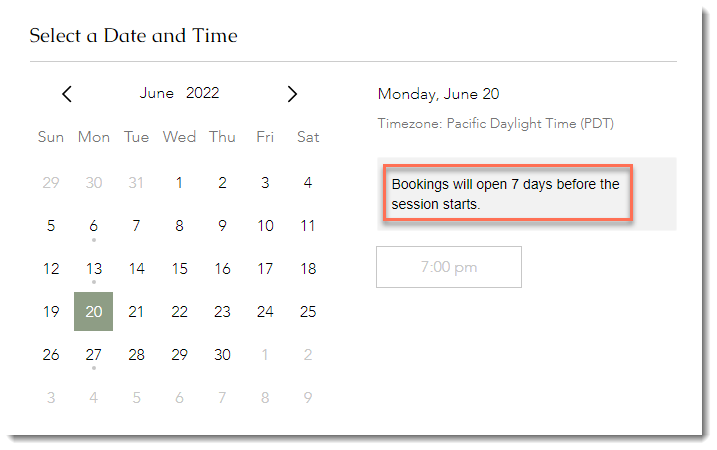
ステップ1 |事前に予約できる期間を設定する
予約期間を制限することで、顧客が何日も先まで予約をしてしまうことを防ぐことができます。これにより、休暇や特別なイベントといった今後のスケジュール変更の計画が簡単になります。
予約受付開始時間を設定する方法:
- サイトダッシュボードの予約ポリシーにアクセスします。
- 「予約受付開始時間を設定」トグルを有効にします。
- 顧客がセッション開始の何日、何時間、何分前に予約ができるかを選択します。
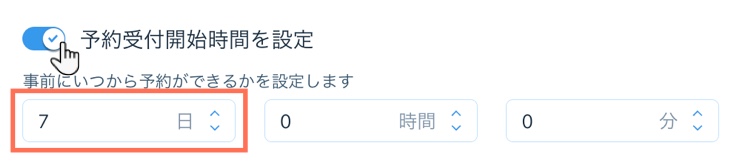
ステップ 2 | 予約最終受付時間を設定する
セッション前に別の場所へ移動したり、機材の準備をしたりする必要がある場合は、直前に予約が入らないようにしておくと便利です。
予約最終受付時間を設定する方法:
- サイトダッシュボードの予約ポリシーにアクセスします。
- 「予約最終受付時間を設定」下で、顧客がセッション開始の何日、何時間、何分前まで予約できるかを選択します。

ステップ 3 | キャンセルポリシーを設定する
最低何日前まで予約日の再調整やキャンセルを許可するかなど、サービスページに備考を追加することで、顧客にキャンセルポリシーを知らせましょう。
キャンセルポリシーを設定する方法:
- サイトダッシュボードの予約ポリシーにアクセスします。
- 「キャンセル・予約変更」セクションで、キャンセル・予約変更を受け付ける期限を設定します。
ヒント:ポリシーはすべての種類のサービスに適用されます。 - キャンセルポリシーを入力します。
注意:顧客は、予約する際に「キャンセルポリシー」リンクをクリックすることで内容を読むことができます。
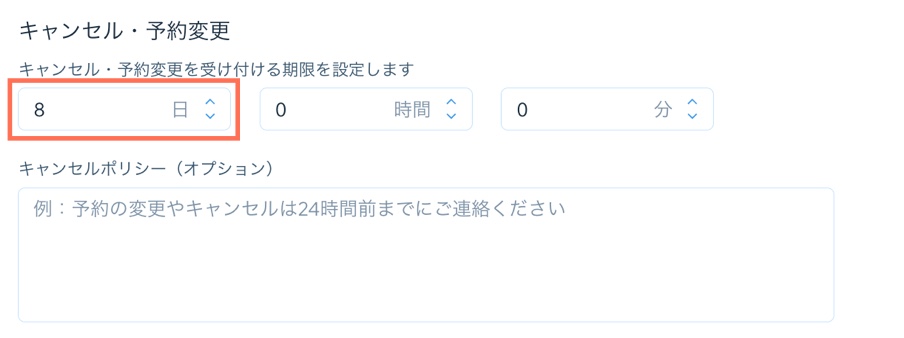
ヒント:
- キャンセルメールの文章はカスタマイズすることができます。詳細はこちらをご覧ください。
- サイトに会員エリアを追加すると、顧客はオンラインでキャンセル・予約変更ができるようになります。また、情報を再入力せずに新しいサービスを予約することもできます。
ステップ 4 | キャンセルポリシーを表示する
ダッシュボードでキャンセルポリシーを設定したら、必ずエディタを使用してサービスページに表示してください。こうすることで、予約後にセッションをキャンセルする場合の注意事項をクライアントに知らせることができます。
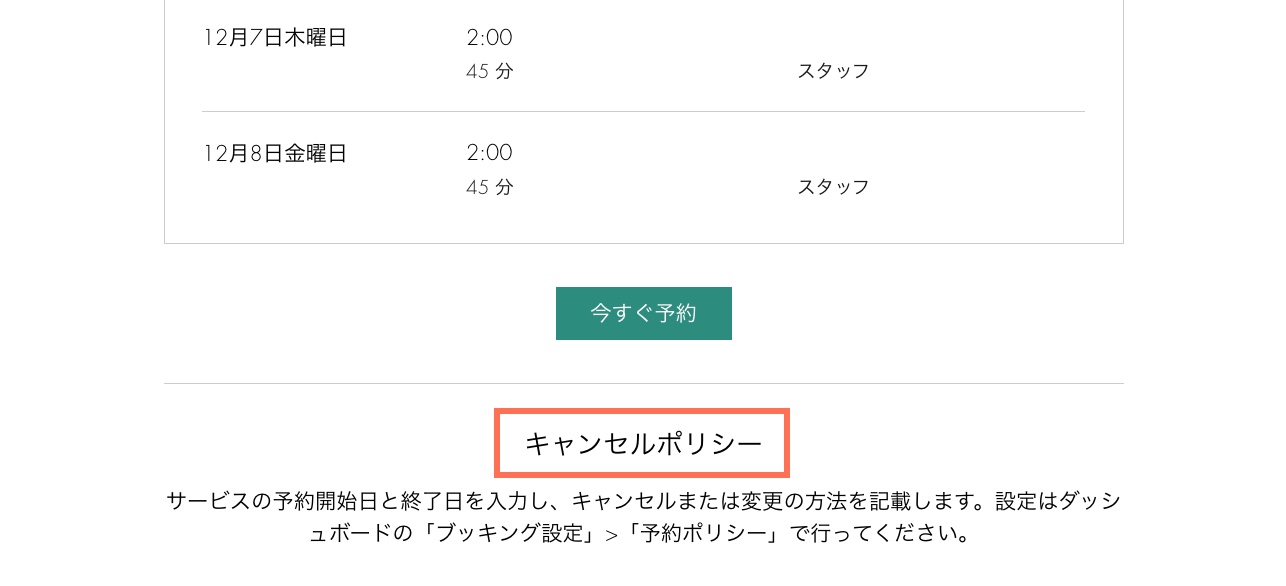
キャンセルポリシーを表示する方法:
- エディタで「サービスページ」に移動します:
- Wix エディタ:
- エディタ左側で「ページ・メニュー」
 をクリックします。
をクリックします。 - 「ブッキングページ」をクリックします。
- 「サービスページ」をクリックします。
- エディタ左側で「ページ・メニュー」
- Editor X:
- Editor X 上部にある「ページ」
 をクリックします。
をクリックします。 - 「ブッキングページ」下の「サービスページ」をクリックします。
- Editor X 上部にある「ページ」
- Wix エディタ:
- エディタ内でページをクリックします。
- 「設定」をクリックします。
- 「セクション」をクリックします。
- 「キャンセルポリシー」横の「編集」アイコン
 をクリックします。
をクリックします。 - 「キャンセルポリシーを表示」トグルを有効にします。
- (オプション)「セクションタイトル」下の入力欄をクリックして編集します。
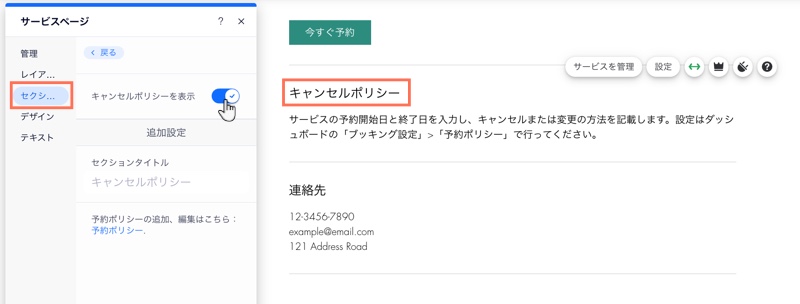
よくある質問
予約ポリシーの設定についての詳細は、以下をクリックしてください。
サービスに応じて異なるキャンセルポリシーを設定できますか?
顧客がすでに満員のクラスを予約しようとするとどうなりますか?
顧客がいつでもサービスを予約できるようにするにはどうすればいいですか?
顧客が予約をキャンセルまたは変更できないようにするにはどうすればいいですか?
お役に立ちましたか?
|


